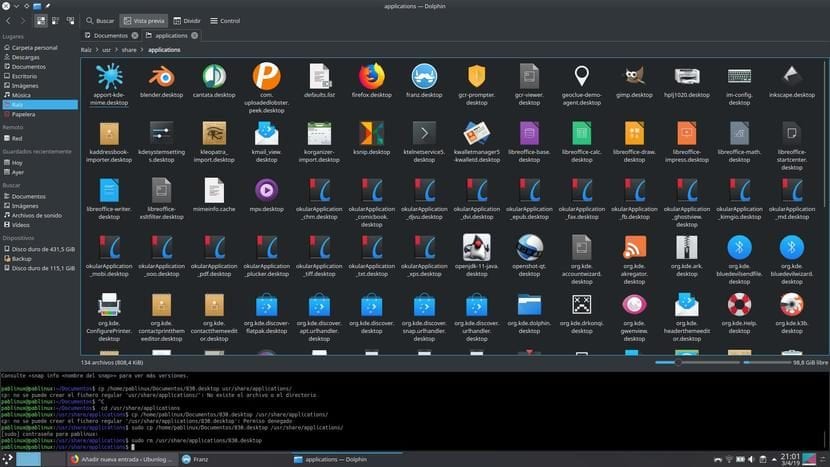
Många användare, inklusive mig själv, har den "fula" vanan att röra vid absolut allt i vårt operativsystem. Det här är inte alltid en bra idé eftersom vi kan förstöra även den minst tänkta funktionen och det är anledningen till det Dolphin har inaktiverat den här funktionen i de senaste versionerna. Men är det möjligt att använda detta filhanterare som rot? Svaret är ja ... mer eller mindre, med ett trick som många av er kommer att veta.
Det vanligaste är att vi vill använd vår filhanterare som superanvändare att kopiera filer till vissa begränsade kataloger eller ta bort filer som ger oss problem, men om din filhanterare är Dolphin har du märkt att kommandot «sudo dolphin» visar oss ett fel. Vad vi alla skulle vilja är att skriva kommandot, tryck på Enter och programmet öppnas med alla behörigheter, men det är inte möjligt. Om detta är precis vad du vill, sluta läsa. Om du är värt att göra ändringarna från terminalen, fortsätt läsa.
Använd Dolphin som rot från terminalen
Tricket är att ta bort den terminal som är tillgänglig i samma delfin. Som du kan se i rubrikbilden för den här artikeln öppnar du ett slags terminalfönster längst ner i filhanteraren genom att trycka på F4 (eller Fn + F4 på vissa datorer). Denna terminal visar alla rörelser vi gör i Dolphin och från den kan vi göra vilken rörelse som rot. I fångsten, som kanske inte ser så bra ut, kan vi läsa följande:
pablinux @ pablinux: / usr / share / applikationer $ cp /home/pablinux/Documents/830.desktop / usr / share / applikationer /
cp: kan inte skapa vanlig fil '/usr/share/applications/830.desktop': Tillstånd nekad
pablinux @ pablinux: / usr / share / applikationer $ sudo cp /home/pablinux/Documentos/830.desktop / usr / share / applikationer /
[sudo] lösenord för pablinux:
pablinux @ pablinux: / usr / share / applikationer $ sudo rm /usr/share/applications/830.desktop
Från ovanstående kan vi se att kommandot "cp" inte fungerar och nekar oss tillstånd, men saker förändras när vi lägger "sudo" framför: det ber oss om lösenordet och låter oss göra vad vi vill. Samma sak med kommandot "rm".
Det är tydligt att det inte är vad många av oss vill ha mest, men det fungerar för mig. Vad tycker du om detta sätt att använda Dolphin som root? Och å andra sidan: vad tror du att de har begränsat möjligheten att göra det som tidigare?
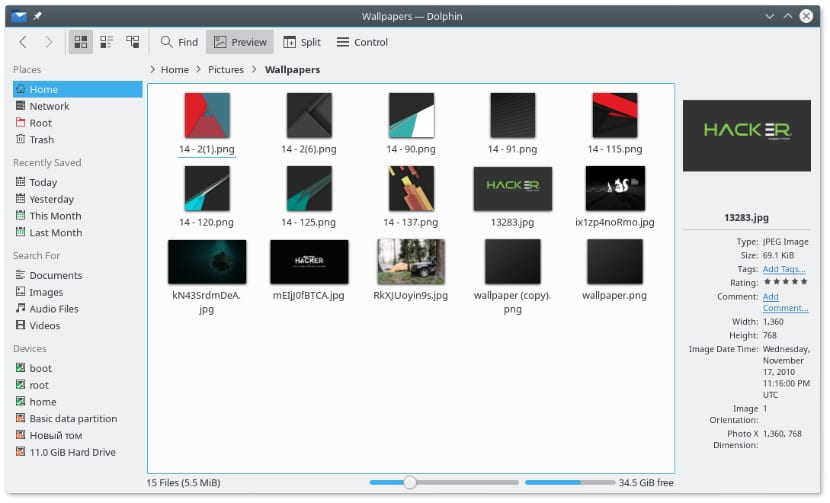
Jag vet inte när det här inlägget är, men det är en av misstagarna i ubuntu, i opensuse är Dolphin Root installerat som standard. Om du vill öppna det öppnar du det och anger rotnycklar och kör, i ubuntu inte.
Det är för att skydda oss själva eftersom vi är dumma och vi kan ladda systemet, eller hur?
Det rör vid min näsa att Ubuntu bestämmer vad jag kan göra med mitt system.
Och det bästa är att alla tycker att så är fallet som standard i kde
Så enkelt som att köra det här kommandot i Terminal och nu:
pkexec env DISPLAY = $ DISPLAY XAUTHORITY = $ XAUTHORITY KDE_SESSION_VERSION = 5 KDE_FULL_SESSION = äkta delfin
De kan till och med göra direktåtkomst och voila, dubbelklicka, ange lösenord och det är det, delfinrot.
Jag får detta meddelande, jag är på debian 11 kde:
"Sessionsbussen hittades inte \ nFör att kringgå det här problemet prova följande kommando (med Linux och bash) \ nexport $ (dbus-launch)"
Kan du föreslå något att ha delfin som rot.